Как удалить system volume information: Как очистить папку System Volume Information?
Содержание
Как очистить папку System Volume Information – WindowsTips.Ru. Новости и советы
Windows
Андрей
Стремление получить на жестком диске как можно больше свободного места нередко толкает пользователей на действия, от которых в иной раз следовало бы воздержаться, впрочем, кто понимает, что делает, не повредит ни своим данным, ни системе. Обычно полномасштабная чистка диска подразумевает удаление файлов из временных папок TEMP, папки WinSxS, пользовательских каталогов, а также удаление устаревших пакетов обновлений. Но есть еще одно место, куда уверенному в себе пользователю не помешало бы заглянуть.
Это место – папка System Volume Information. Располагается она в корне каждого логического раздела и предназначается для хранения данных истории файлов и системных файлов, относящихся к службам восстановления. В частности, в ней могут находиться файлы системных точек восстановления, базы индексации и сервиса дедупликации файлов, создаваемые службой Volume Shadow Copy снапшоты, настройки дисковых квот и некоторые другие данные.
Примечание: если вы используете службу восстановления, удалять файлы из папки System Volume Information вручную не рекомендуется. Радикальная очистка допустима только при отключенных службах создания точек восстановления и ведения истории файлов.
По умолчанию System Volume Information скрыта, кроме того, доступ к ней имеет только система, так что даже администратор не может просмотреть ее содержимое. Поэтому, если вы хотите заняться ею вплотную, сначала вам придется попробовать получить не нее полные права, что, кстати, не всегда удается сделать в полной мере. Как вариант, можно загрузиться с любого «живого» диска со встроенным файловым менеджером и выполнить ее очистку в обход всех файловых ограничений.
Но как уже было отмечено, все это относится к радикальным мерам, прибегать к которым без особой нужды не рекомендуется. Куда безопаснее будет сократить дисковый лимит для теневых копий. Сделать это можно как через командную консоль, так и через графический интерфейс Windows. Если же вы хотите просмотреть, сколько места занимают данные в System Volume Information, выполните в запущенной от имени администратора консоли PowerShell эту команду:
Если же вы хотите просмотреть, сколько места занимают данные в System Volume Information, выполните в запущенной от имени администратора консоли PowerShell эту команду:
vssadmin list shadowstorage
Как можно видеть из скриншота, максимальный объем хранилища теневой копии для системного диска (C:) составляет 46 процентов, а это почти половина объема всего логического раздела в 19 Гб. Использованный же объем составляет 18 процентов. На этом и остановимся, сократив максимальный объем с 46 до 20 процентов. Это составит примерно 4 Гб. Тут же в PowerShell выполняем следующую команду:
vssadmin resize shadowstorage /on=c: /for=c: /maxsize=4GB
Что будет, если в параметре maxsize установить значение меньшее, чем использованный объем, например, maxsize=1GB? В этом случае папка System Volume Information будет частично очищена. Задать размер каталога можно также из раздела панели управления «Система» > «Защита системы». Здесь же вы можете удалить точки восстановления и тем самым очистить папку System Volume Information.
Здесь же вы можете удалить точки восстановления и тем самым очистить папку System Volume Information.
Что такое папка System Volume Information и можно ли ее удалить?
Содержание
- 1 Что такое папка System Volume Information?
- 2 Что находится в папке System Volume Information?
- 3 Почему папка с информацией о системном томе не отображается в проводнике?
- 4 Почему информация о томе системы недоступна?
- 5 Можно ли удалить папку с информацией о системном томе?
- 6 Почему объем информации о системе огромен?
- 7 Предотвращение создания тома системы на USB-накопителях
- 7.1 Шаг 1. Удаление папки с информацией о системном томе на USB
- 7.2 Шаг 2. Запрет создания информации о системных томах на USB-накопителе
- 7.3 Как отменить или отменить запись разрешения?
Папка System Volume Information — это скрытая и защищенная папка, расположенная в корне каждого диска или раздела. Он даже обнаружен на вашей SD-карте, пером и на внешнем жестком диске, если вы ранее подключили их к компьютеру с Windows. Это не вирус или вредоносное ПО.
Это не вирус или вредоносное ПО.
Но что именно представляет собой папка System Volume Information? Почему он огромен и все еще растет? Вы можете удалить папку System Volume Information?
В этой статье есть ответы на все ваши вопросы.
Папка с информацией о томе системы
- Что такое папка System Volume Information?
- Что находится в папке System Volume Information?
- Почему папка с информацией о системном томе не отображается в проводнике?
- Почему информация о томе системы недоступна?
- Можно ли удалить папку с информацией о системном томе?
- Почему объем информации о системе огромен?
- Предотвращение создания тома системы на USB-накопителях
Что такое папка System Volume Information?
System Volume Information (SVI) — это папка хранилища данных, используемая функцией восстановления системы. Однако он используется не только функцией восстановления системы. Он также используется в Windows Information Protection (WIP), ранее известной как защита корпоративных данных (EDP), для хранения ключей шифрования.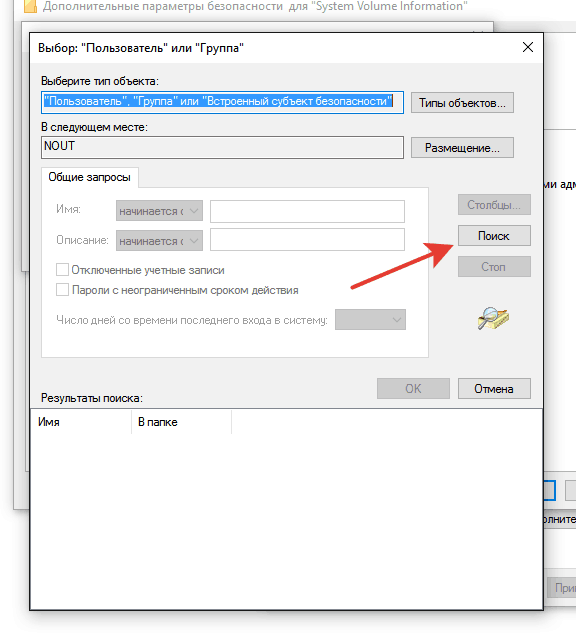 Кроме того, SVI хранит метаданные и информацию, используемую для резервного копирования Windows, резервного копирования образа системы, службы теневого копирования томов и индексации поиска Windows.
Кроме того, SVI хранит метаданные и информацию, используемую для резервного копирования Windows, резервного копирования образа системы, службы теневого копирования томов и индексации поиска Windows.
Что находится в папке System Volume Information?
Вот пример структуры каталогов папки System Volume Information на системном диске:
C:.
│ IndexerVolumeGuid
│ Syscache.hve
│ WPSettings.dat
│
├───EDP
│ └───Recovery
├───Windows Backup
│ └───Catalogs
│ GlobalCatalog.wbcat
│ GlobalCatalogCopy.wbcat
│ GlobalCatalogLock.dat
│
├───SPP
│ └───OnlineMetadataCache
│ └───SppCbsHiveStore
│ └───SppGroupCache
├───SystemRestore
│ └───AppxProgramDataStaging
│ └───AppxStaging
│ └───ComPlusStaging
│ └───FRStaging
│ └───FRStaging{8665F319-6B09-46AE-AAEE-75CF8D2D0EC8}
└───WindowsImageBackup
├───Catalog
│ BackupGlobalCatalog
│ GlobalCatalog
│
└───SPPMetadataCache
{17466c2b-b1e0-4958-b962-c0c19974d1a0}
{24499217-fe70-4f88-89e7-77fae19d93b5}
{4149d215-92c7-447c-bcb6-0cbfbe517afd}
{4277e4fa-9920-40c7-b307-22bcf52d492d}
Принимая во внимание, что на флэш-накопителе USB или SD-карте (ранее использовавшейся на компьютере Windows) информация о томе системы содержит только эти два файла:
- WPSettings.
 dat
dat - IndexerVolumeGuid
Теневое копирование тома, восстановление системы, поставщик теневого копирования программного обеспечения Microsoft и службы резервного копирования Windows хранят данные в SPP, Восстановление системы и другие папки.
- IndexerVolumeGuid файл, используемый службой поиска Windows Файл содержит GUID текущего тома или раздела. Индекс поиска, вместо того чтобы полагаться только на букву диска, использует GUID тома для индексации. Это связано с тем, что буквы дисков могут время от времени меняться, особенно для флешек и внешних жестких дисков, но GUID тома не будут.
Вы можете увидеть сотни ссылок на том GUID в разделах реестра, связанных с поиском Windows. Вот пример:
- Tracking.log в папке System Volume Information используется служба клиента отслеживания распределенных ссылок (TrkWks) в Windows, которая отслеживает ссылки на файлы в разделах, отформатированных в NTFS.
 Он отслеживает ссылки в сценариях, где делается ссылка на файл на томе NTFS, например ярлыки оболочки и ссылки OLE. Если этот файл переименован, перемещен на другой том, Windows использует отслеживание распределенных ссылок, чтобы найти файл.
Он отслеживает ссылки в сценариях, где делается ссылка на файл на томе NTFS, например ярлыки оболочки и ссылки OLE. Если этот файл переименован, перемещен на другой том, Windows использует отслеживание распределенных ссылок, чтобы найти файл.Когда вы получаете доступ к перемещенной ссылке, отслеживание распределенной ссылки находит ее; Вы не знаете, что файл был перемещен или что отслеживание распределенных ссылок используется для поиска перемещенного файла. Файл Tracking.log создается службой отслеживания распределенных ссылок для хранения информации об обслуживании.
Помните, что видели эту подсказку «Проблема с ярлыком» раньше?
Вы, наверное, видели это сообщение «отсутствует ярлык»
Если служба отслеживания распределенных ссылок отключена, а цель ярлыка перемещена или удалена из вашей системы, Windows не сможет отследить ссылку.
- WPSettings.dat — (Информация отсутствует)
- {} GUID_n файлы могут использоваться службой Volume Shadow Copy
- AppxProgramDataStaging содержит резервную копию вашего AppRepository \ Packages папка в папке ProgramData.

- AppxStaging содержит резервную копию вашего WindowsApps папки.
Почему папка с информацией о системном томе не отображается в проводнике?
Информация о томе системы скрыта и защищена по понятным причинам. Это означает, что он не будет отображаться в проводнике, если вы не настроите Свойства папки → Посмотреть вкладка для отображения скрытых и защищенных системных файлов.
После того, как вы закрыли диалоговое окно нажатием OK, вы должны увидеть папку SVI на каждом диске.
Почему информация о томе системы недоступна?
Папка System Volume Information ограничена с помощью разрешений NTFS. По умолчанию только NT AUTHORITY \ SYSTEM учетная запись имеет доступ (полный контроль) к папке и ее подпапкам.
Даже если вы пользователь уровня администратора, вы увидите сообщение Информация о томе системы недоступна. Доступ запрещен.
Если вам нужно войти в папку, чтобы проверить ее содержимое, см. Статью Microsoft Как получить доступ к папке System Volume Information. и стать владельцем файла или папки с помощью командной строки в Windows
Статью Microsoft Как получить доступ к папке System Volume Information. и стать владельцем файла или папки с помощью командной строки в Windows
Можно ли удалить папку с информацией о системном томе?
Нет. Папка, как уже было сказано, — это не просто папка хранилища снимков восстановления системы. Поскольку она содержит информацию и метаданные, используемые резервным копированием, томом теневого копирования и индексатором поиска, эту папку не следует удалять, особенно если это системный диск или диски, включенные в индекс поиска Windows.
На флэш-накопителях USB и SD-картах вы можете удалить папку, если не планируете указывать ее местоположение в поисковом индексе. Однако я бы рекомендовал оставить папку такой же, как и на внешних дисках, так как она не занимает много места на диске. Поскольку папка скрыта и защищена (атрибуты: система + скрытый), это не будет большой досадой.
Почему объем информации о системе огромен?
Информация о томе системы может занимать гигабайты дискового пространства, если функция восстановления системы включена на диске. Но, в отличие от более ранних версий Windows, Windows 10 не создает точки восстановления автоматически каждые 24 часа. Он создается только тогда, когда это необходимо, чтобы не было ненужных точек восстановления.
Но, в отличие от более ранних версий Windows, Windows 10 не создает точки восстановления автоматически каждые 24 часа. Он создается только тогда, когда это необходимо, чтобы не было ненужных точек восстановления.
Но если вам нужно, вы можете создавать один ежедневно, используя пользовательский скрипт с планировщиком заданий.
Если вы используете оборудование с низкой емкостью, например жесткий диск объемом 150 ГБ, вы можете либо уменьшить объем дискового пространства для восстановления системы, либо очистить все точки восстановления, чтобы сэкономить место на диске.
- запуск sysdm.cpl из диалога Run
- щелчок Защита системы
- Выберите диск, для которого вы хотите уменьшить объем дискового пространства. Нажмите Настроить.
На этой вкладке отображается текущее использование диска при восстановлении системы в папке «Сведения о томе системы».
- В разделе «Использование дискового пространства» перетащите ползунок «Максимальное использование» влево.

Или, чтобы уменьшить размер ползунка дискового пространства, щелкните точно по указателю на ползунке, чтобы выбрать его. И используйте стрелки влево или вправо на клавиатуре. Каждое нажатие на стрелку влево или вправо уменьшает или увеличивает ползунок использования диска на 1%.
Если вы уменьшите ползунок влево, выделение дискового пространства для функции восстановления системы будет уменьшено, что, в свою очередь, приведет к уменьшению размера папки «Информация о томе системы». Самые старые точки восстановления очищаются автоматически (FIFO), поэтому при восстановлении системы не используется больше места, чем было выделено.
У вас также есть возможность удалить все точки восстановления для диска. Нажмите кнопку «Удалить», если в системе очень мало места на диске.
Если ваше антивирусное программное обеспечение предупреждает о вирусе в папке System Volume Information, вам может потребоваться отключить защиту системы и нажать кнопку «Применить» в диалоговом окне выше.
 Это стирает все ваши точки восстановления. Вы можете включить его снова.
Это стирает все ваши точки восстановления. Вы можете включить его снова.СВЯЗАННЫЙ: Как уменьшить пространство, выделенное для восстановления системы, с помощью командной строки Vssadmin.exe?
- Нажмите ОК, ОК.
Обратите внимание, что вы можете использовать очистку диска, чтобы очистить все, кроме последней точки восстановления.
Запустите очистку диска как администратор и выберите системный раздел. Нажмите на Больше опций. щелчок Убирать …
Эта опция удаляет все, кроме самой последней точки восстановления. Он также удаляет теневые копии и старые резервные копии как часть точек восстановления. В результате использование дискового пространства в папке System Volume Information будет значительно уменьшено.
Если вы хотите удалить отдельные точки восстановления без очистки их всех, см. Раздел Как удалить отдельные точки восстановления системы в Windows.
Предотвращение создания тома системы на USB-накопителях
Информация о томе системы папка появляется в корне каждого раздела диска в вашей системе. Папка создается на внешних жестких дисках, SD-картах и USB флешка или флешка.
Папка создается на внешних жестких дисках, SD-картах и USB флешка или флешка.
Пока что мы подробно рассмотрели информацию о папке System Volume Information. Теперь давайте посмотрим, как предотвратить создание папки «Информация о системном томе» на USB-накопителе, внешнем накопителе или SD-карте, отформатированной в NTFS.
Существует широко распространенное (в Интернете) решение этой проблемы. Они предлагают установить политику реестра DisableRemovableDriveIndexing в 0 в следующем разделе реестра, чтобы предотвратить создание папки SVI. Если политика включена, расположения на съемных дисках нельзя добавлять в библиотеки. Кроме того, места на съемных дисках нельзя индексировать.
HKEY_LOCAL_MACHINE\SOFTWARE\Policies\Microsoft\Windows\windows search
Значение реестра соответствует Не допускайте добавления мест на съемных дисках в библиотеки Параметр групповой политики.
Однако настройка DisableRemovableDriveIndexing в 0 в этом разделе реестра не препятствует созданию папки «Сведения о томе системы» на съемных дисках при тестировании в Windows 10.
На USB-накопителях или SD-картах индексатор поиска Windows SearchIndexer.exe создает папку System Volume Information (SVI) и два файла: IndexerVolumeGuid а также WPSettings.dat в этой папке. Файл IndexerVolumeGUID хранит уникальный идентификатор (GUID) текущего раздела или тома.
WPSettings.dat возможно, был создан Службой хранения, которую использует приложение Магазина Windows. Если служба хранилища отключена при попытке отключить создание WPSettings.dat, загрузка приложений в Магазин Windows приводит к ошибке 0x800706D9 — Something unexpected happened и никакие приложения не могут быть установлены из Магазина.
Чтобы включить службу хранения, запустите Services.msc → двойной щелчок Служба хранения → Установите тип запуска Руководство по эксплуатации.
Шаг 1. Удаление папки с информацией о системном томе на USB
На томах NTFS к папке SVI по умолчанию можно получить доступ только СИСТЕМА учетная запись, которая имеет разрешения полного доступа. Вы можете удалить папку System Volume Information с помощью следующих команд из командной строки администратора.
Вы можете удалить папку System Volume Information с помощью следующих команд из командной строки администратора.
замещать H:\ в следующем примере с фактической буквой вашего носителя USB / SD-карты. Убедитесь, что вы случайно не удалили папку SVI в системном разделе или в другом месте.
cd /d h:\ takeown /f "System Volume Information" /r /d y rd /s /q "System Volume Information"
При этом удаляется папка System Volume Information вместе с подпапками (если есть) и файлами.
СВЯЗАННЫЙ: Стать владельцем файла или папки с помощью командной строки в Windows
Шаг 2. Запрет создания информации о системных томах на USB-накопителе
Папка System Volume Information создается программой индексирования Windows Search, которая работает под СИСТЕМА Счет. Это процесс, который создает папку SVI вместе с двумя файлами в ней.
Отрицая Напишите доступ для СИСТЕМА учетная запись в корневой каталог USB-накопителя, вы можете остановить создание папки SVI.
Важный: Не выполняйте следующие действия на USB-накопителе или носителе SD, если вы используете его в качестве тома для хранения истории файлов, резервного копирования Windows, резервного копирования образа системы и т. Д., Если вы отказываете в «записи» доступа к учетной записи SYSTEM в диск, ни один из этих инструментов не сможет работать правильно.
В командной строке администратора выполните следующую команду:
icacls h:\ /deny system:W
Приведенная выше команда запрещает доступ «Запись» к учетной записи SYSTEM в корне H:\ (USB-носитель-буква).
Если вы хотите сделать это через вкладку Безопасность → Дополнительные параметры безопасности, настройте его, как показано на рисунке ниже:
Как отменить или отменить запись разрешения?
Чтобы отменить или отменить вышеуказанный параметр разрешения, выполните следующую команду:
icacls h:\ /remove:d system
С удаленной записью разрешения «Запретить» СИСТЕМА Теперь учетная запись сможет записывать в корень диска. Поисковый индексер создаст на диске папку с информацией о системных томах.
Поисковый индексер создаст на диске папку с информацией о системных томах.
Надеюсь, что эта статья предоставила подробную информацию о папке System Volume Information в Windows.
windows 8 — Как удалить «Информацию о системном томе» с внешнего диска, если эта функция даже не включена
спросил
Изменено
9 лет назад
Просмотрено
13 тысяч раз
Я заметил, что на внешнем USB-накопителе есть системные данные, которые мне не нужны. Восстановление системы даже не включено для диска, но папка есть, и она не исчезнет, когда я попытаюсь ее удалить. Я не получаю никаких сообщений об ошибках — просто ничего не происходит.
Я убедился, что моя учетная запись является владельцем файлов и папок, а группа «Все» имеет полный доступ. Все равно не уйдет.
Все равно не уйдет.
Можно ли удалить папку с этого диска? Все, что в нем есть, это некоторые файлы, связанные с chkdsk.
- windows-8
- внешний жесткий диск
Восстановление системы — не единственное, что хранит файлы в папке System Volume Information.
(см. http://blogs.msdn.com/b/oldnewthing/archive/2003/11/20/55764.aspx)
1
У вас должна быть возможность удалить любую папку Windows с помощью какого-нибудь дистрибутива Linux (можно попробовать с live CD, например, вы можете попробовать записать Ubuntu на CD и загрузить его), но удаление системных файлов может вызвать больше проблем, чем вы думаете. Вы всегда можете попробовать, если не против переустановить Windows, если что-то пойдет не так.
РЕДАКТИРОВАТЬ: ссылка donotingloop резюмирует цель папки. И никогда не стоит возиться с системными папками Windows, мало ли для чего ровно они используются.
1
Зарегистрируйтесь или войдите в систему
Зарегистрируйтесь с помощью Google
Зарегистрироваться через Facebook
Зарегистрируйтесь, используя электронную почту и пароль
Опубликовать как гость
Электронная почта
Требуется, но не отображается
Опубликовать как гость
Электронная почта
Требуется, но не отображается
Нажимая «Опубликовать свой ответ», вы соглашаетесь с нашими условиями обслуживания и подтверждаете, что прочитали и поняли нашу политику конфиденциальности и кодекс поведения.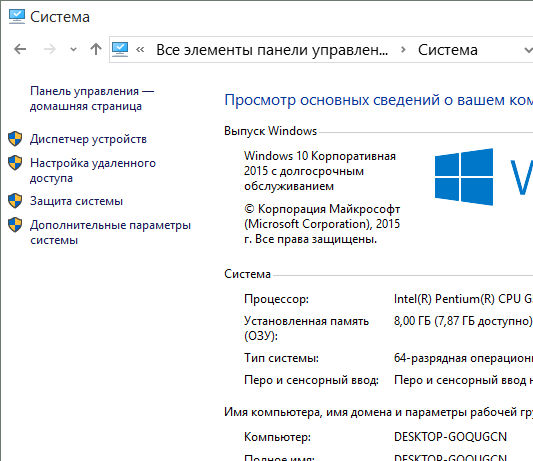
nautilus — Как сделать такие папки, как «Информация о системном томе» или «RECYCLER», скрытыми, как в Windows?
спросил
Изменено
9 лет, 5 месяцев назад
Просмотрено
7к раз
У меня есть этот внешний жесткий диск, и я использовал его в Windows, теперь, когда я использую его в Ubuntu, и это немного раздражает, когда я вижу такие файлы, как Информация о системном томе , так как я могу сделать его скрытым?
Или как я могу сделать любой файл скрытым?
- windows
- nautilus
- ntfs
- скрытые файлы
1
Просто создайте текстовый файл .hidden на внешнем жестком диске и добавьте папки, которые вы хотите скрыть, например:
найдено.000 $РЕЦИКЛ.БИН ПЕРЕРАБОТЧИК Информация о системном томе
После этого обязательно обновите представление ( F5 ), и теперь папки должны быть невидимыми.
ПС. если вы хотите увидеть/скрыть скрытые файлы/папки, нажмите Ctrl + H .
5
Хотя вы можете скрыть любой файл/папку, добавив точку к его имени, не рекомендуется делать это с файлами/папками, принадлежащими другой операционной системе, поскольку это может привести к нестабильной работе инопланетной системы.
Nautilus, файловый браузер/менеджер Ubuntu, имеет функцию, которая позволяет скрывать произвольные файлы и папки, не прибегая к изменению их имен:
Просто создайте .hidden файл в корне соответствующего раздела или каталога и перечислите там имена файлов, которые вы хотите скрыть в пользовательском интерфейсе Nautilus.
1
Проблема в линуксе, не работает скрытый атрибут виндовс.
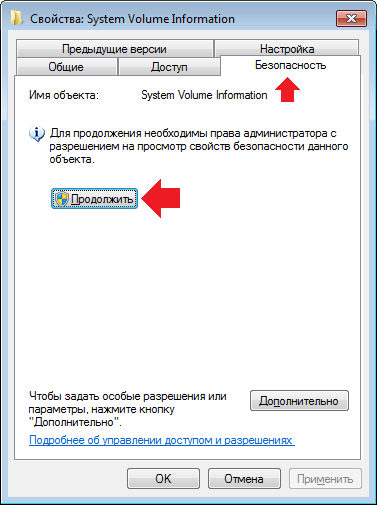 dat
dat Он отслеживает ссылки в сценариях, где делается ссылка на файл на томе NTFS, например ярлыки оболочки и ссылки OLE. Если этот файл переименован, перемещен на другой том, Windows использует отслеживание распределенных ссылок, чтобы найти файл.
Он отслеживает ссылки в сценариях, где делается ссылка на файл на томе NTFS, например ярлыки оболочки и ссылки OLE. Если этот файл переименован, перемещен на другой том, Windows использует отслеживание распределенных ссылок, чтобы найти файл.

 Это стирает все ваши точки восстановления. Вы можете включить его снова.
Это стирает все ваши точки восстановления. Вы можете включить его снова. 000
$РЕЦИКЛ.БИН
ПЕРЕРАБОТЧИК
Информация о системном томе
000
$РЕЦИКЛ.БИН
ПЕРЕРАБОТЧИК
Информация о системном томе